¿Transferir copia de seguridad de Google Drive a iCloud? Hazlo posible
WhatsApp es una de las formas más efectivas y adecuadas para que las personas se comuniquen entre sí. La aplicación es adecuada tanto para Android como para iPhone y se puede usar para compartir archivos multimedia con amigos y familiares. Puede guardar estos mensajes y otros archivos multimedia en su teléfono durante el tiempo que desee y revisarlos según su conveniencia. Sin embargo, el único problema surge cuando el usuario necesita transferir WhatsApp desde un dispositivo a otro o de un medio a otro. Del mismo modo, el usuario no puede transferir la copia de seguridad de Google Drive a iCloud. Aquí, buscaremos otros métodos para transferir la copia de seguridad de Google Drive a iCloud.
- P. ¿Es posible transferir la copia de seguridad de Google Drive a iCloud directamente?
- Parte 1. Transferir la copia de seguridad de WhatsApp desde Google Drive a iCloud – Google Drive a Android
- Parte 2. Transferir la copia de seguridad de WhatsApp desde Google Drive a iCloud – Android a iPhone usando DrFoneTool
- Parte 3. Transferir la copia de seguridad de WhatsApp desde Google Drive a iCloud – iPhone a iCloud
P. ¿Es posible transferir la copia de seguridad de Google Drive a iCloud directamente?
Muchas personas hacen la pregunta: ¿es posible transferir una copia de seguridad de Google Drive a iCloud directamente? ¡La respuesta a esta pregunta es no!
Google Drive es un lugar donde puede guardar la copia de seguridad de sus mensajes de WhatsApp. Es fácil de administrar y puede iniciar sesión en su cuenta desde cualquier lugar que desee. Sin embargo, el problema es que los protocolos de cifrado de Google Drive no coinciden con los de iCloud, ya que todos estos sistemas operativos tienen un almacenamiento en la nube diferente, lo que hace que sea imposible transferir los archivos de copia de seguridad de una nube a otra.
Sin embargo, esto de ninguna manera significa que no pueda usar otros métodos para transferir la copia de seguridad de Google Drive a iCloud. En este artículo, hemos sugerido un método muy simple para realizar la transferencia, que parece imposible.
Parte 1. Transferir la copia de seguridad de WhatsApp desde Google Drive a iCloud – Google Drive a Android
Para transferir la copia de seguridad de Google Drive a iCloud, debe pasar por varios procesos. En primer lugar, debe realizar una copia de seguridad del antes de transferirlo al iPhone. Los pasos dados a continuación lo ayudarán a realizar la transferencia:
En primer lugar, restaure la copia de seguridad de WhatsApp desde Google Drive a un teléfono Android con los siguientes pasos:
Paso 1. Elimine y luego reinstale WhatsApp en su dispositivo Android.
Paso 2. Abre WhatsApp tocando su icono.
Paso 3. En la parte superior derecha de la pantalla, encontrarás tres puntos verticales, tócalos.
Paso 4. Ahora, vaya a Configuración y elija Chats.
Paso 5. Toque Copia de seguridad de chat y seleccione Copia de seguridad en Google Drive.
Paso 6. Desde aquí, elija la frecuencia de su copia de seguridad.
Paso 7. Toca la cuenta de Google adecuada.
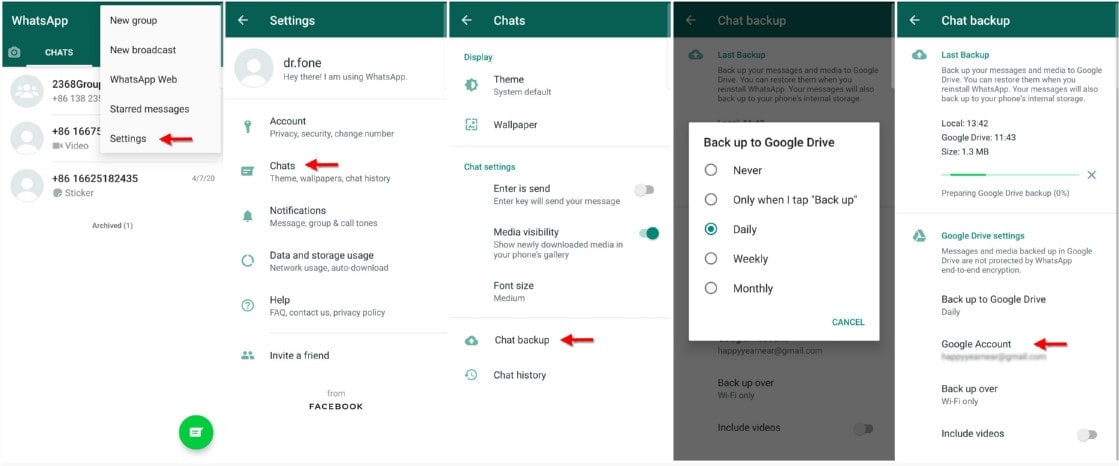
Recibirá un aviso sobre la opción ‘Permitir’, solo tóquela. Ahora, toca Copia de seguridad y obtendrás una copia de seguridad en tu teléfono Android.
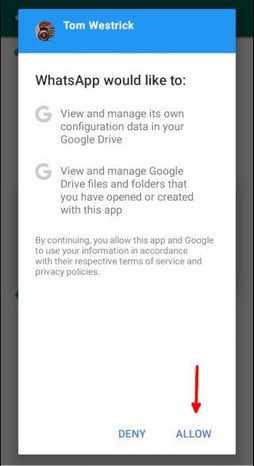
Parte 2. Transferir la copia de seguridad de WhatsApp desde Google Drive a iCloud – Android a iPhone usando DrFoneTool
DrFoneHerramienta es una herramienta alucinante que resolverá todos tus problemas relacionados con cualquier tipo de transferencia desde cualquier tipo de dispositivo. Con DrFoneTool no tienes que preocuparte por perder tus datos importantes de WhatsApp.
Comienza a descargar Comienza a descargar
Siguiendo los pasos que se detallan a continuación, puede transferir WhatsApp de Android a iPhone
Paso 1. En primer lugar, descargue y ejecute el software DrFoneTool en su PC. Después de esto, conecta tu iPhone a tu PC.
Paso 2. Ahora, abra el software, haga clic en ‘Transferencia de WhatsApp’, que encontrará en la lista de herramientas. Después de esto, conecta tu iPhone a tu PC.

Paso 3. Para transferir WhatsApp de Android a iPhone, elija la opción ‘Transferir mensajes de WhatsApp’.
Después de esto, conecte tanto su dispositivo Android como el iPhone a su computadora. Una vez que se detecten los dispositivos, obtendrá una ventana donde Android sería la fuente y el iPhone sería el destino. También puede elegir el botón de volteo, que se encuentra en el medio, en el caso de que desee cambiar el dispositivo de origen y el de destino.

Una vez que esté satisfecho con la posición de los dispositivos, puede hacer clic en la opción ‘Transferir’ para iniciar el proceso de transferencia de WhatsApp. Aquí, debe comprender que este tipo de transferencia mantendrá ambos mensajes de WhatsApp o borrará los mensajes de WhatsApp del dispositivo de destino. Eso depende. Por lo tanto, es importante que haga clic en ‘Sí’ o ‘No’ para confirmar esta acción antes de continuar. La transferencia comenzará después de esto.
Cuando se realiza la transferencia, solo necesita sentarse y relajarse. Solo asegúrese de que ambos dispositivos estén correctamente conectados a la computadora, o de lo contrario la transferencia se detendrá. Ahora, cuando aparezca una ventana que notifique que la transferencia se completó, debe hacer clic en ‘Aceptar’ y desconectar ambos dispositivos. Después de esto, puede ver los datos transferidos en su iPhone.

Parte 3. Transferir la copia de seguridad de WhatsApp desde Google Drive a iCloud – iPhone a iCloud
En la mayoría de los casos, si usa WhatsApp en iPhone, los datos de la copia de seguridad se transferirán automáticamente a iCloud. Es por esto que puede acceder a la mayoría de sus datos incluso después de cambiar a un nuevo iPhone. Sin embargo, en el caso de que no pueda transferir automáticamente sus datos de WhatsApp desde iPhone a su iCloud, puede seguir los pasos que se detallan a continuación:
Paso 1. Abra su iPhone y vaya a ‘Configuración’. Ahora, pulsa sobre tu nombre, que encontrarás en la parte superior. Mueva el menú hacia abajo y haga clic en la opción iCloud.
Paso 2. Aquí, debe encender ‘on’ iCloud Drive.
Paso 3. Ahora, verá una lista de aplicaciones y, a partir de ahí, elija WhatsApp y actívela.
Paso 4. Una vez completada la copia de seguridad, inicie sesión en su cuenta de iCloud.com.
Paso 5. Luego de esto, regresa nuevamente a la sección “Configuración” y selecciona la opción “iCloud”.
Paso 6. Asegúrate de alternar la sección ‘Copia de seguridad en iCloud’. Después de esto, seleccione la opción ‘Hacer copia de seguridad ahora’ y mueva sus datos de WhatsApp a iCloud.
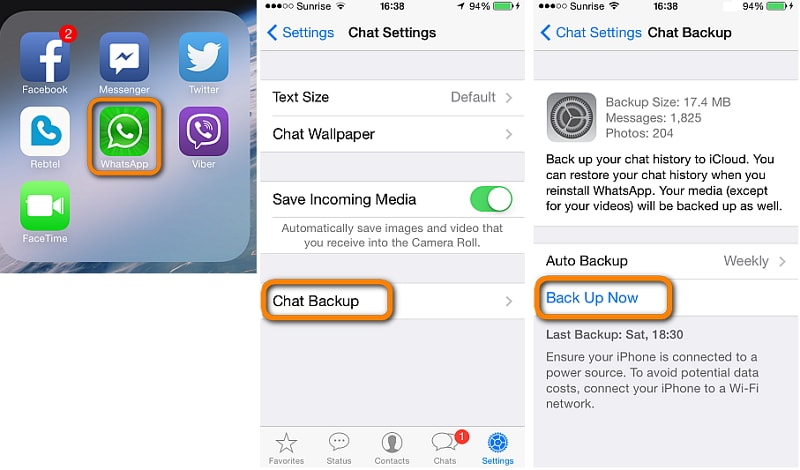
Conclusión
Es un hecho que a medida que los usuarios cambian de dispositivo tienen que transferir sus datos de su antiguo dispositivo al otro. A veces, esta transferencia puede ser de Google Drive a iCloud.
y en ocasiones puede ser desde un iPhone hasta un Android. Así que no importa qué tipo de transferencia quieras realizar, DrFoneTool está aquí para ayudarte y ayudarte con sus muchas funciones. Con esta herramienta, no necesita preocuparse por la seguridad de sus datos y verá que las transferencias se realizan en cuestión de minutos.
últimos artículos